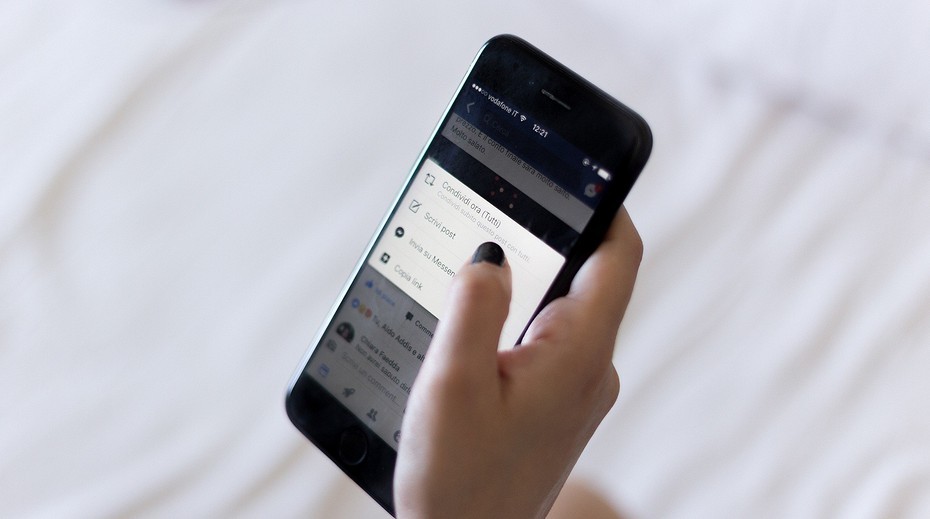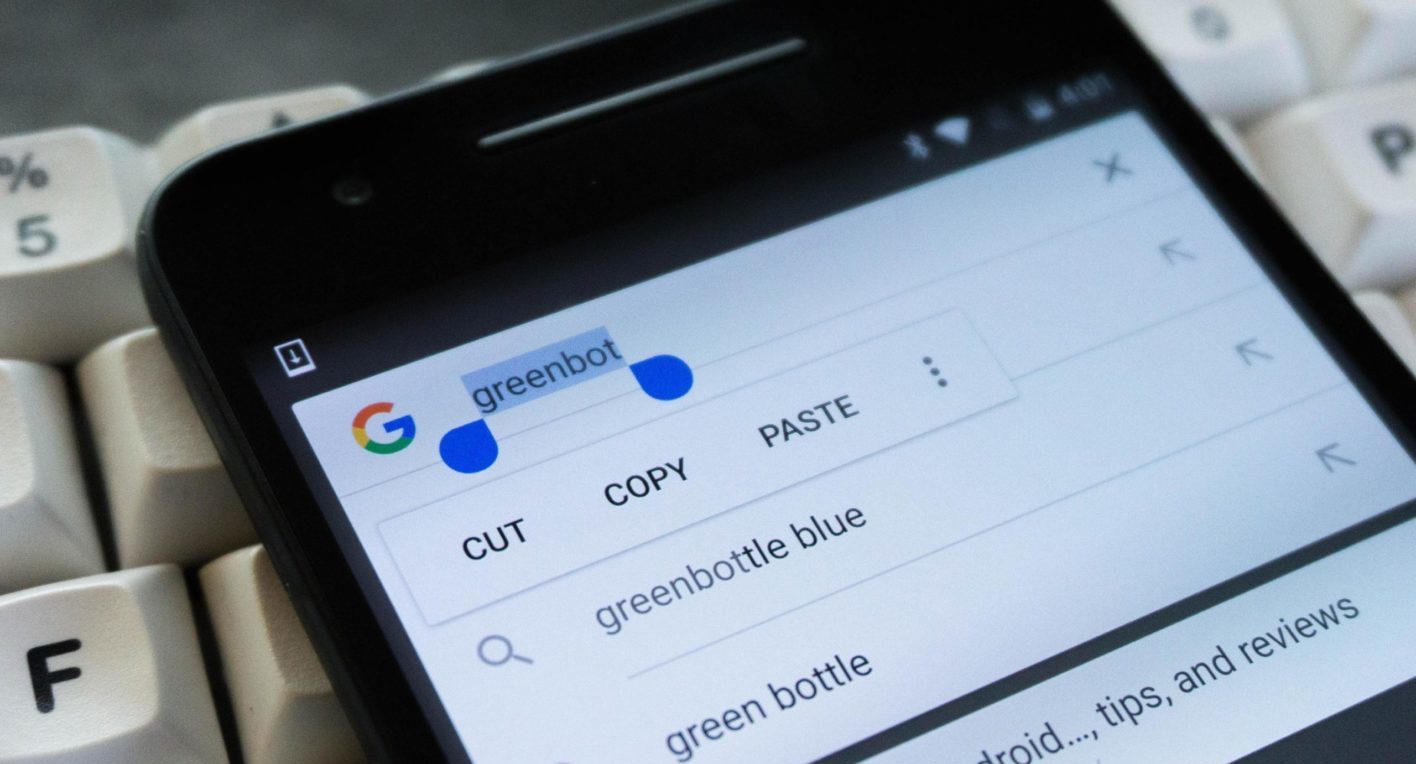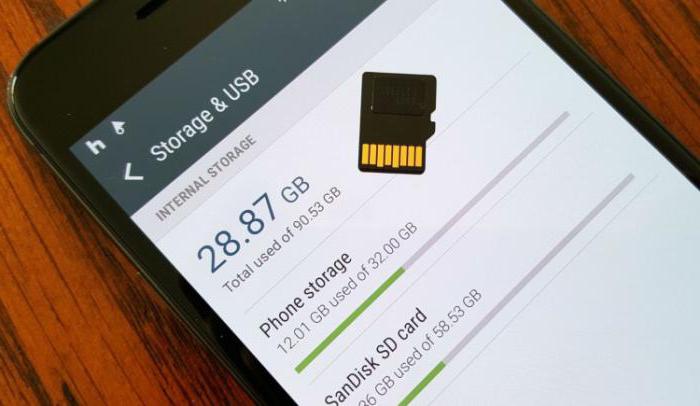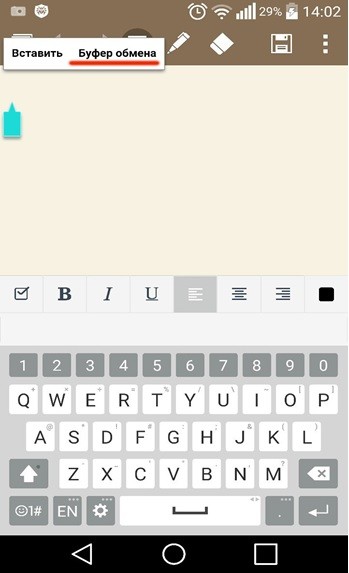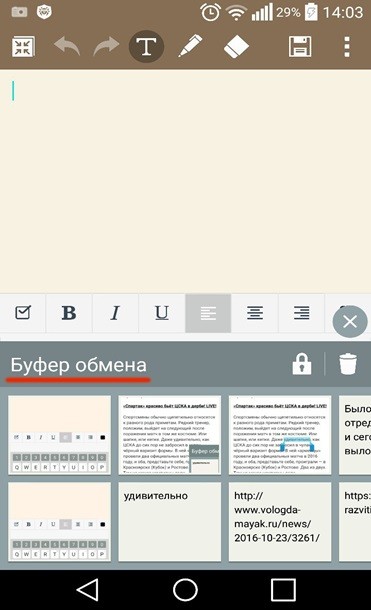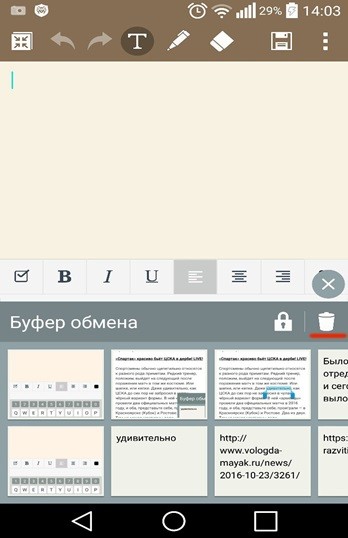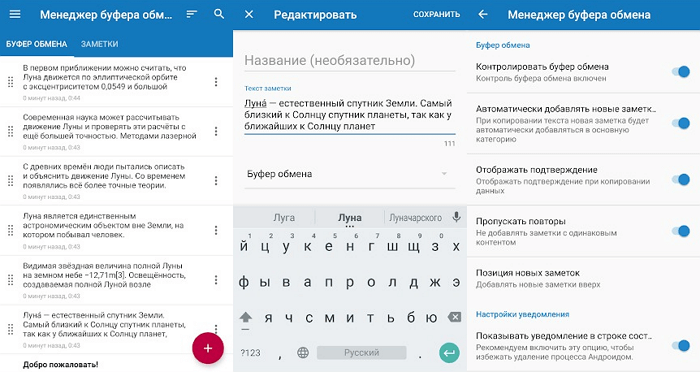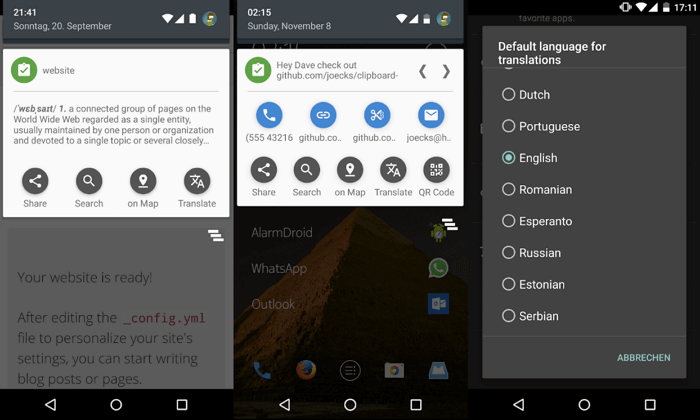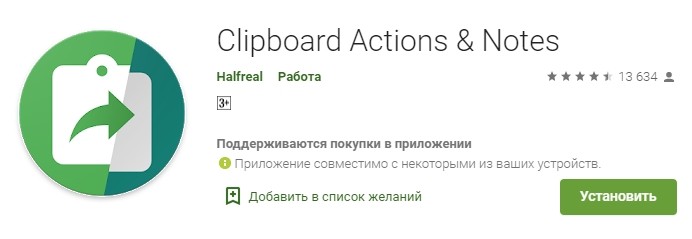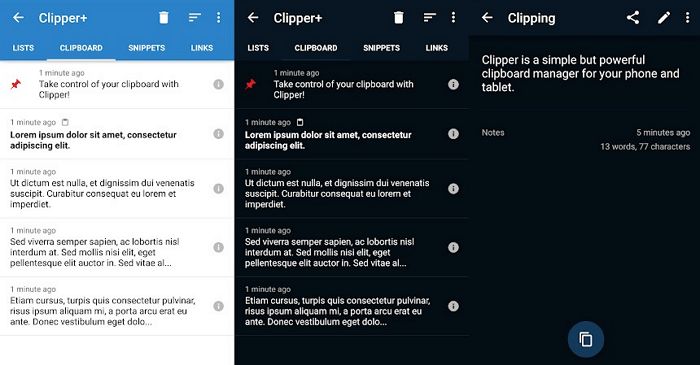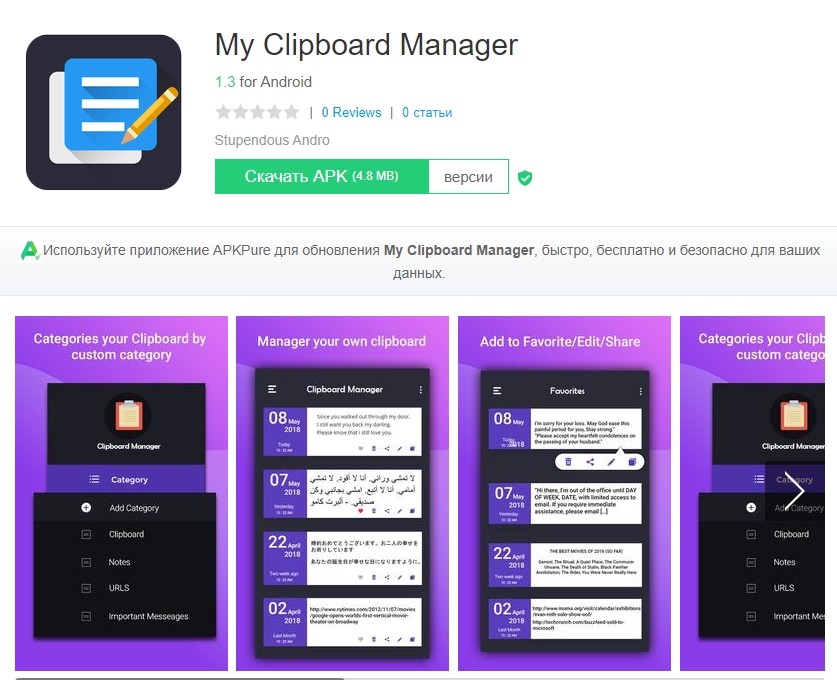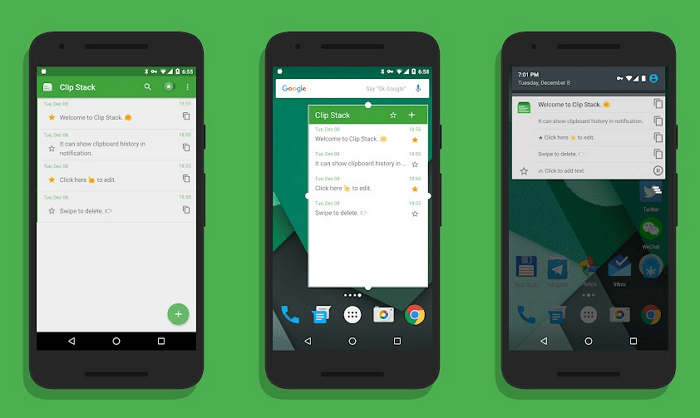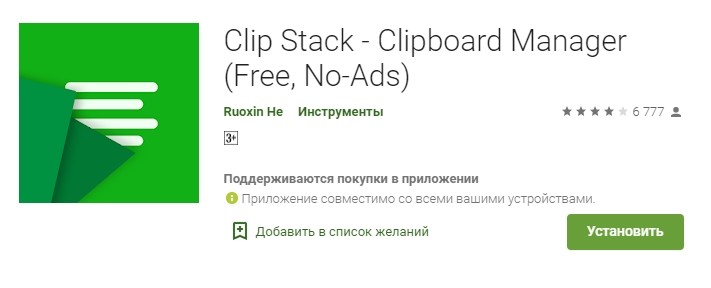Современные смартфоны, работающие на базе ОС Android, превратились в миниатюрные компьютеры. Расширенный функционал устройств позволяет использовать их не только для личных целей, но и в работе, учебе. Владельцы гаджетов обмениваются фотографиями, видео, документами, копируют файлы. Происходят эти операции через буфер обмена. Большинство юзеров интересует, где в смартфоне находится этот буфер обмена и что он собой представляет.
Что такое буфер обмена
Это часть оперативной памяти гаджета, где хранится скопированный текст или изображения. При написании текстов, писем, СМС-сообщений пользователь копирует часть информации. Скопированный текст сразу же попадает во временное хранилище. Эта опция выполняет множество полезных задач.
Такая функция упрощает работу с текстовыми файлами, веб-ресурсами. Скопированный текст вставляют в файл или адресную строку веб-сервиса, чтобы выполнить поиск. Физической папки место для хранения не имеет.
Склад данных располагается в памяти смартфона. Задача буфера обмена – сохранить скопированный текст. В хранилище данные не сохраняются, а замещаются новыми сведениями. Если пользователь нигде не сохранил скопированные записи, то они позже пропадают и из хранилища.
Где находится буфер обмена в смартфоне
Виртуальное пространство расположено в одной из частей оперативки устройства. Так как физической папки не существует, копирование происходит программным путем. В этом участке информация будет храниться до того времени, пока юзер не скопирует другой текст.
Зайти в этот раздел памяти смартфона невозможно, только посмотреть, какой текст содержится в нем. Для этого нажимают и удерживают палец на участке текста, затем тапают по надписи «Вставить».
Буфер обмена предоставляет возможности:
- перемещение скопированных сведений в другой файл, письмо или сообщение;
- перенаправление файла в другую папку для хранения;
- расположение текста возле оригинала.
Дублированный файл переименовывается, чтобы не было одинаковых названий. Работа с хранилищем не представляет сложностей: нужно выделить текст, выбрать «Вырезать» или «Скопировать», затем перейти в выбранное хранилище, редактор. Далее нажать кнопку «Вставить». Скопированные сведения переместятся на новое место.
Как очистить буфер обмена
Объем памяти в мобильных телефонах достигает нескольких десятков или сотен гигабайт. Буфер занимает лишь сотую ее часть. Поэтому очистка этого хранилища – практически бесполезное занятие. Но если владелец гаджета все же решится почистить хранилище, он может воспользоваться простым методом.
Для устранения текстовых фрагментов или картинок потребуется:
- Зайти в текстовый редактор.
- Нажать на поле.
- Нажать на «Буфер обмена».
- Снизу появится окно со скопированными ранее элементами.
- Нажать на значок корзины.
- Отметить элементы, которые требуется уничтожить.
У некоторых моделей устройств иконка «Корзина» отсутствует. В этом случае понадобится нажать и удержать один элемент. Затем отметить красным крестиком объекты, подлежащие удалению.
Сторонние приложения для работы
В ОС Андроид можно управлять буфером с помощью скачанных утилит. Для выполнения этих задач понадобится софт, который скачивают в онлайн-магазине Play Маркет. Функции у приложений различаются, каждый пользователь подбирает для себя подходящий вариант.
Менеджер буфера обмена
Надежный софт доступен для бесплатного скачивания. Имеет понятный интерфейс, а также управление. Утилита устанавливает инструмент перед глазами пользователя, который сможет, при необходимости, удалить хранилище в любой момент.
Из преимуществ выделяют:
- опцию подтверждения перед удалением;
- сортировку, группировку заметок;
- автоматическую очистку и другие функции.
Приложение постоянно обновляется, появляются новые опции. Утилита не занимает много места в памяти телефона, так как весит всего 2,9 Мб.
Clipboard Action & Manager
Приложение для мобильных устройств, которое автоматизирует основные операции в работе с хранилищем. Основная цель разработки – удобство пользования и экономия времени юзера при работе с местом для хранения временных данных.
Настройки программы включают:
- оперативную загрузку и расшаривание картинок;
- сокращение скопированной ссылки;
- перевод слова или текста;
- функция звонка по скопированному номеру и другие опции.
К достоинствам утилиты пользователи относят отсутствие навязчивой рекламы. Есть возможность управления старыми скопированными записями. Созданными заметками можно делиться, выполнять поиск на карте, в браузере, переводить текст.
Clipper
Функциональная программа для работы со скопированными сведениями. Менеджер содержит три закладки: списки, буфер и заметки. По умолчанию каждая закладка хранит до 20 записей. Каждую позицию можно редактировать, удалить, переместить в «Заметки». После появления новой записи старые автоматически удаляются. В премиум-версии записи сохраняются в неограниченном количестве. Здесь же присутствует функция поиска, синхронизация сохраненных записей, вставка даты и времени.
Особенности:
- удобная организация и хранение заметок;
- оперативный доступ;
- возможность настройки под личные требования.
My Clipboard
Простой менеджер для управления буфером в смартфонах. Для работы с ним достаточно выделить нужное текстовое сообщение, оно автоматически попадает в меню My Clipboard. Чтобы воспользоваться скопированным участком текста, достаточно войти в инструмент, нажать на заметку.
Главные возможности программного обеспечения:
- автоматическое сохранение информации;
- неограниченное число отметок на записи для оперативного поиска;
- редактирование заметок;
- режим поиска;
- импорт и экспорт данных.
Clip Stack
В приложении есть возможность выборочного сохранения важной информации, редактирования записей. Софт помогает оперативно копировать и делиться сведениями, хранить требуемое количество заметок.
Среди достоинств пользователи отмечают:
- возможность бесплатного скачивания;
- отсутствие рекламы;
- современный дизайн;
- удобный интерфейс;
- наличие черного списка;
- поиск по текстам и многие опции.
Программа Clip Stack работает на любых смартфонах на базе ОС Android. Кроме того, утилиту можно установить на планшеты, умные часы. Для повышения безопасности в ней предусмотрена блокировка пин-кодом или биометрическими данными.
Специалисты не рекомендуют сохранять в виртуальном пространстве такую важную информацию, как пароли, личные данные. После отправки конфиденциальных записей желательно сразу очистить буфер.
Буфер обмена в мобильном устройстве – удобный функционал, расширяющий возможности гаджета. Найти место для скопированных данных не составит сложностей. Пользоваться ПО так же просто, особенно с помощью сторонних сервисов.